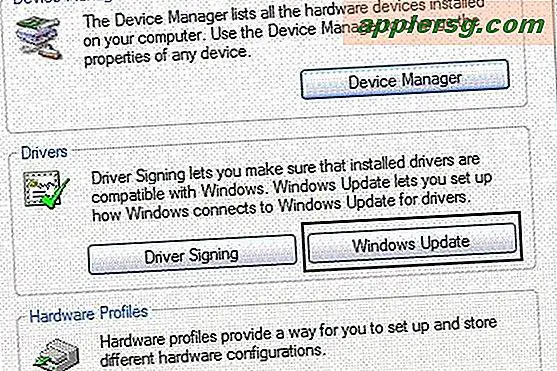लैपटॉप GHz को कैसे अपग्रेड करें
लैपटॉप कंप्यूटर के GHz या प्रोसेसर को अपग्रेड करना कोई आसान काम नहीं है, और इसे आज़माने के लिए आपके पास कुछ तकनीकी अनुभव या कंप्यूटर अपग्रेड करने का ज्ञान होना चाहिए। यदि गलत तरीके से किया जाता है, तो कंप्यूटर नष्ट हो सकता है। यह सही ढंग से किया जा सकता है यदि आप अपना समय लेते हैं और अपने कंप्यूटर के बारे में सीख सकते हैं। प्रत्येक लैपटॉप कंप्यूटर अलग हो सकता है और मॉडल के आधार पर अपग्रेड भिन्न हो सकता है।
तैयारी
चरण 1
निर्धारित करें कि क्या आपके लैपटॉप के प्रोसेसर को अपग्रेड करना संभव है। कई लैपटॉप में अपग्रेड करने योग्य प्रोसेसर होते हैं, लेकिन कुछ में एकीकृत सीपीयू होते हैं जिन्हें अपग्रेड नहीं किया जा सकता है। यदि आप अनिश्चित हैं तो अपने कंप्यूटर के स्वामी के मैनुअल को देखें।
चरण दो
कंप्यूटर पार्ट्स डीलर या ऑनलाइन से नया प्रोसेसर खरीदें। सबसे तेज़ प्रोसेसर जिसके साथ आपका कंप्यूटर संगत है, निर्धारित करने के लिए स्वामी के मैनुअल की जाँच करें।
चरण 3
कुछ गलत होने पर उस डेटा को खोने से बचाने के लिए किसी बाहरी हार्ड ड्राइव, डिस्क या फ्लैश ड्राइव पर कोई भी डेटा सहेजें।
चरण 4
लैपटॉप घटकों का आरेख बनाएं, ताकि आप जान सकें कि जब आप कंप्यूटर का पुनर्निर्माण करते हैं तो वे कहां जाते हैं। आरेख के अनुसार भागों को उचित स्थान पर रखें।
अपग्रेड शुरू करने से पहले निर्माता के लैपटॉप असेंबली गाइड की जांच करें। कंप्यूटर के आंतरिक भागों पर काम करते समय किसी भी स्थिर चार्ज को हटाने के लिए किसी धातु को स्पर्श करें या एक विरोधी स्थैतिक कलाई का पट्टा पहनें।
अपग्रेड
चरण 1
लैपटॉप को ठीक से बंद करें और इसे बिजली के आउटलेट से अनप्लग करें। स्क्रूड्राइवर से कवर को सुरक्षित करने वाले स्क्रू को ढीला करके बैटरी निकालें और बैटरी को बाहर स्लाइड करें। एक स्क्रूड्राइवर के साथ लैपटॉप के किनारे पर हार्ड ड्राइव केस को सुरक्षित करने वाले स्क्रू को हटा दें। हार्ड ड्राइव को बाहर निकालें।
चरण दो
लैपटॉप पर पलटें और कीबोर्ड को सुरक्षित करने वाले तल पर लगे स्क्रू को हटा दें। लैपटॉप को दाईं ओर ऊपर की ओर मोड़ें और कीबोर्ड को बाहर की ओर उठाएं। उस केबल को अनप्लग करें जो कीबोर्ड को लैपटॉप के मदरबोर्ड से जोड़ता है।
चरण 3
पाम रेस्ट और कीबोर्ड बेज़ल को सुरक्षित करने वाले स्क्रू को हटा दें। कभी-कभी स्क्रू रबर प्लग से ढके होते हैं। एक फ्लैट सिर पेचकश के साथ उन्हें हटा दें। बेज़ल और हथेली को ऊपर की ओर उठाएं।
चरण 4
हीट सिंक का पंखा उतार लें। हीट सिंक को जोड़ने वाले स्क्रू को हटा दें और इसे बाहर निकालें। प्रोसेसर को सुरक्षित करने वाले स्क्रू को ढीला करें और इसे बाहर निकालें।
चरण 5
लैपटॉप कंप्यूटर में नया प्रोसेसर इंस्टॉल करें। जांचें कि यह आवास इकाई में संरेखित है। प्रोसेसर पर थर्मल कंपाउंड का एक पतला कोट लगाएं और इसे सुरक्षित करने के लिए स्क्रू लगाएं। हीट सिंक और पंखे को बदलें और पंखे में प्लग करें।
लैपटॉप के नए प्रोसेसर का परीक्षण करें। परीक्षण करते समय कीबोर्ड और मदरबोर्ड को अस्थायी रूप से संलग्न करें। लैपटॉप में प्लग इन करें और इसे रीबूट करें। यदि कंप्यूटर नए प्रोसेसर को पहचानता है, तो पुन: संयोजन प्रक्रिया को पूरा करें।